Os botões adaptáveis da Microsoft foram projetados para funcionar com seu Hub adaptativo da Microsoft e facilitar o trabalho da maneira desejada.
Botões adaptáveis da Microsoft
Há três tipos de botões adaptáveis disponíveis na Microsoft. Selecione um botão adaptável para saber mais:

-
Topper de botão
-
Botão emparelhamento
-
Botão Ligar/Desligar
-
Porta de carregamento USB-C, no lado oposto do botão de energia (não mostrado)

-
Topper de botão
-
Botão emparelhamento
-
Botão Ligar/Desligar
-
Porta de carregamento USB-C, no lado oposto do botão de energia (não mostrado)
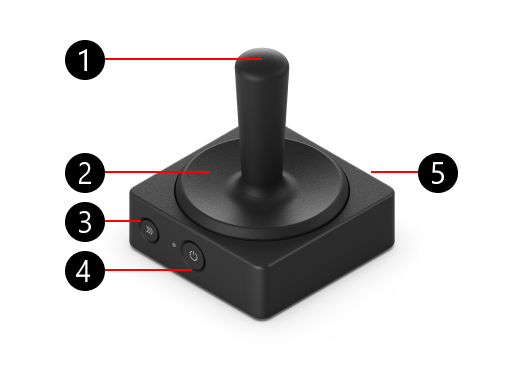
-
Haste joystick
-
Topper de botão
-
Botão emparelhamento
-
Botão Ligar/Desligar
-
Porta de carregamento USB-C, no lado oposto do botão de energia (não mostrado)
Como emparelhar o botão adaptável

Veja como emparelhar o botão adaptável:
-
Verifique se o hub adaptável e o botão adaptável estão ativados.
-
Pressione o botão emparelhamento no botão adaptável e aguarde a luz piscar.
-
Em seu Hub Adaptável, pressione e segure o botão de emparelhamento até que a luz comece a piscar.
-
As luzes em ambos os dispositivos continuarão piscando. Quando as luzes param de piscar, o botão adaptável é emparelhado com êxito ao Hub Adaptável.
Como alterar o topper de botão
Alterando o topper de botão

Veja como remover o topper do botão para todos os botões adaptáveis:
-
Proteja a base do botão adaptável e coloque uma mão no topper do botão.
-
Torça o botão topper no sentido anti-horário para soltá-lo da base. Você o afrouxou depois de não poder mais transformá-lo.
-
Remova o topper de botão do botão. Uma maneira de fazer isso é virar o botão de cabeça para baixo.
-
Coloque o topper do botão de substituição na parte superior do botão adaptável para que os marcadores de localização correspondam à base.
-
Torça o topper no sentido horário para protegê-lo no lugar.
Alterando o haste do joystick

Se você quiser apenas alterar o joystick no botão joystick, veja como:
-
Proteja a base do botão adaptável e coloque uma mão no joystick.
-
Torça o joystick no sentido anti-horário para soltá-lo da base.
-
Continue torcendo-o até que você possa puxar o joystick para longe da base.
-
Depois de remover o topper do botão joystick original, coloque o joystick de substituição no botão adaptável.
-
Torça-o no sentido horário para protegê-lo no lugar.










